在PS软件中,人们可以通过软件上的各种工具以及颜色设计出自己喜欢的各种图案,还可以将自己的照片更加美化。但是,有的小伙伴在使用PS软件的时候,不知道怎么在软件上绘制出空心圆环......
2023-12-07 201 ps软件画空心圆环
大家知道PS如何添加钢笔路径渲染吗,可能还要一些小伙伴暂时不知道,暂时还不清楚的小伙伴也别着急,快跟着小编一起往下学习吧,方法其实很简单哦!
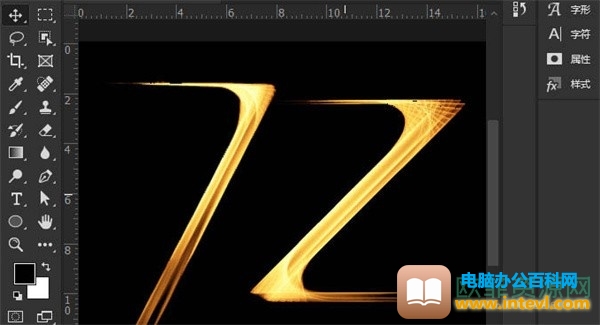
第一步:打开PS,将画布背景设置为黑色填充,并在背景上方新建一个空白图层;
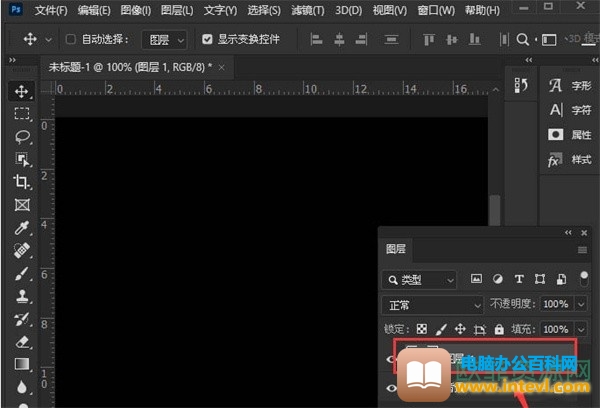
第二步:在左侧找到并点击钢笔工具,绘制一个字母;
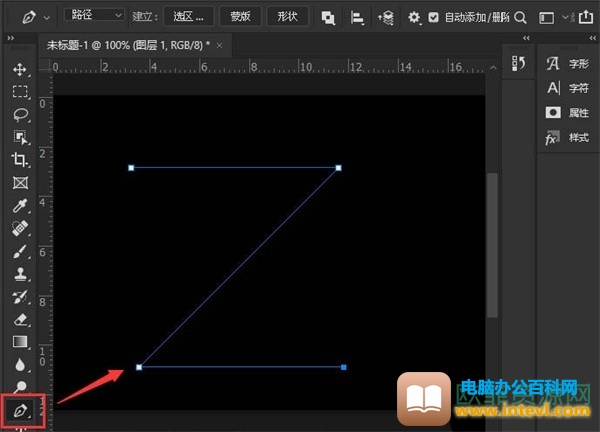
第三步:在上方菜单栏找到并点击“滤镜”,并在弹出的选项中依次找到并点击“渲染”——“火焰”;
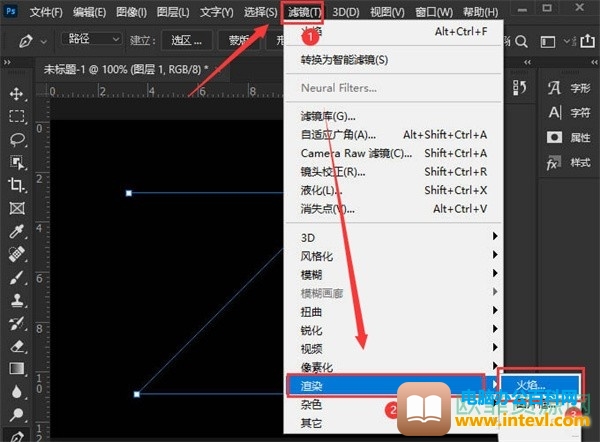
第四步:设置火焰路径宽度为5,并点击切换到高级栏,如下图所示设置参数,并点击“确定”;
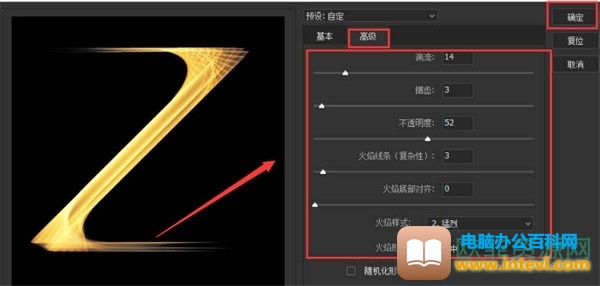
第五步:将路径面板中的工作路径删除既可以了。
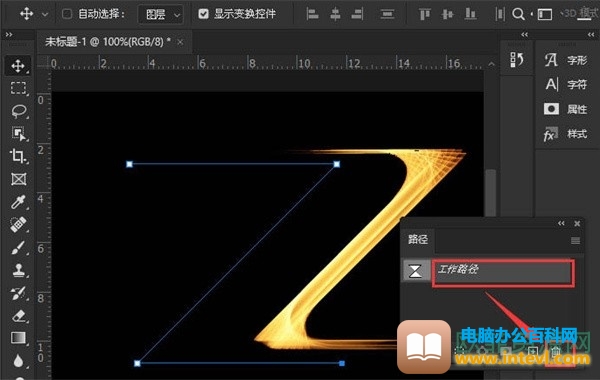
标签: PS添加钢笔路径渲染
相关文章
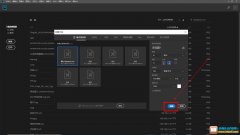
在PS软件中,人们可以通过软件上的各种工具以及颜色设计出自己喜欢的各种图案,还可以将自己的照片更加美化。但是,有的小伙伴在使用PS软件的时候,不知道怎么在软件上绘制出空心圆环......
2023-12-07 201 ps软件画空心圆环
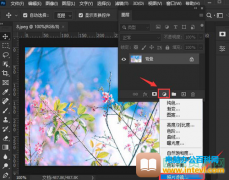
新版的PS新增加了很多非常好看的滤镜效果,在这些滤镜效果中选择适当地添加到我们的图片中,会让我们的图片更加好看哦。那小伙伴们知道怎么操作吗,已经探索过的小伙伴可能已经知道具......
2023-12-18 200 PS使用图片滤镜
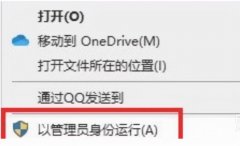
PS软件打不开,我们可以先尝试,在电脑桌面PS图标上,点击鼠标右键,以管理员身份运行,试下是不是权限问题。 如果以管理员身份运行依旧无法正常打开PS软件,大致2种情况,我们来依次排......
2023-05-02 225 PS软件打不开
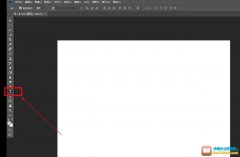
对于功能强大的PS来说,文字添加也是一门学问,在PS中给图片添加字体,可以从形状、颜色、方位等多方面进行设置,所以对于PS小白来说,字体的设置也是很费劲的。其实在PS左边的工具栏中......
2023-11-30 200 PS放大字体
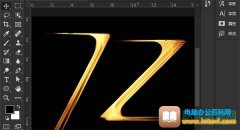
大家知道PS如何添加钢笔路径渲染吗,可能还要一些小伙伴暂时不知道,暂时还不清楚的小伙伴也别着急,快跟着小编一起往下学习吧,方法其实很简单哦! 操作步骤 第一步:打开PS,将画布......
2023-12-18 200 PS添加钢笔路径渲染